Sözdizimi:
“Whatis” komutunun sözdizimi şöyledir:
[anahtar kelime] nedir
Whatis Komutu nasıl kullanılır:
Linux'ta herhangi bir komut hakkında bilgi edinmek istiyorsanız, parametre olarak aracın veya komutun adını girin:
$cp nedir
Birden çok komutun bilgileri nasıl alınır:
Aynı anda birden fazla komutla ilgili ayrıntıları bilmek istiyorsanız, tüm adları girdi olarak girin:
$ whatis ps rm touch mv daha fazla mkdir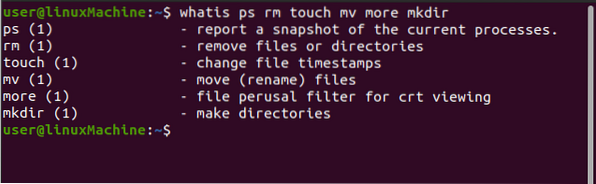
Seçenekler:
“whatis” komutunun çeşitli seçeneklerini tartışalım:
1. -?-h, -yardım:
“-help” veya “kullanın?yardım almak için whatis komutu ile. Onlardan herhangi bir komutu çalıştırın:
$ ne - yardım
Veya
$ne -h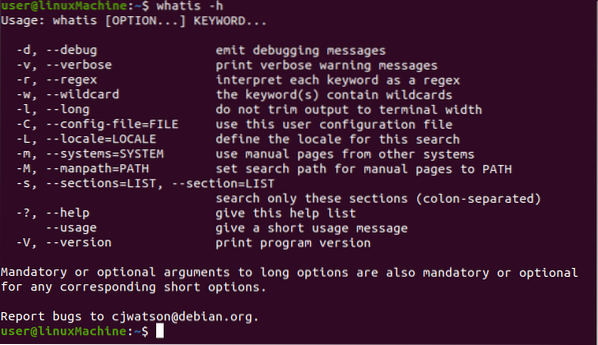
2. D, -hata ayıklama:
Hata ayıklama bilgilerini almak için "-d" seçeneğini kullanın:
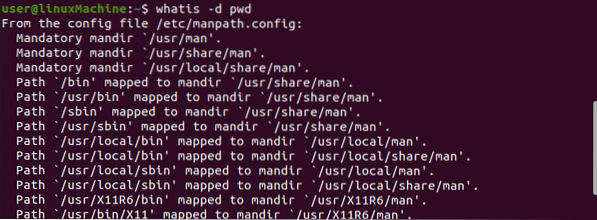
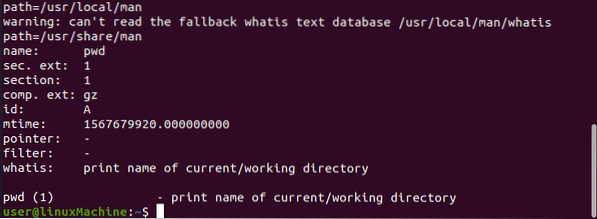
3. -v, ayrıntılı:
Bir komutun ayrıntılı ayrıntısını almak için “-v” seçeneğini kullanın:

4. -r, normal ifade
Bu seçenekle her ad normal bir ifade olarak yorumlanır. İsim eşleştiğinde bağlantı kurulur:

5. -w, bir joker karakter
Bu seçenekle her ad, kabuk stili joker karakterler içeren bir dizi olarak yorumlanır. Genişletilmiş bir ad, sayfa adıyla eşleşmelidir:
$ nedir -w şifre
6. -ben, uzun
Bu seçenek, çıktıyı terminalin genişliğine uyacak şekilde kırpmaz:
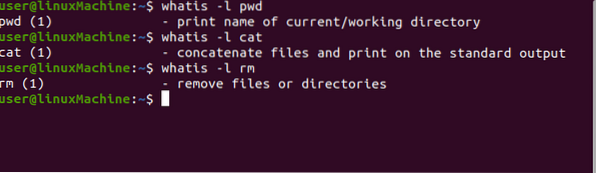
7. -s, -bölüm=LİSTE
Belirtilen manuel bölümleri kontrol etmek için “-s” seçeneğini kullanın. Bölüm listesi iki nokta üst üste veya virgülle bölünür. Bir liste girişinin herhangi bir perspektif bölümü varsa. Ardından belirli bir anahtar kelimenin bilgilerini görüntüler. Aksi takdirde, “uygun bir şey yok:


8. -m, -sistem=SİSTEM
NewOS' kılavuz sayfasının adlarını taramak için “-m” NewOS seçeneğini kullanma. NewOS bir Linux işletim sistemidir.

9. -M, -manyol=YOL
"-M" seçeneği, farklı iki nokta üst üste ayrılmış manuel sayfa hiyerarşileri koleksiyonuna göz atmanıza olanak tanır:

10. -L, -yerel=YEREL
Verilen anahtar kelimeyi geçici olarak geçersiz kılmak için “-L” seçeneğini kullanın. Yerel ayar, whatis'e doğrudan bir dize sağlıyor:

11. -kullanım
Bu seçenek, hızlı kullanım bilgilerini yazdırdıktan sonra çıkacaktır:
$ nedir -- kullanım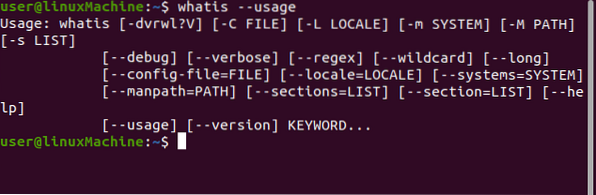
12. -versiyon
Sürüm bilgilerini görüntülemek için “whatis” komut seçeneğiyle “-V” kullanın:
$ nedir -V
Sonuç:
“Whatis”, herhangi bir komut satırının kısa bir açıklamasını almaya yardımcı olan bir komuttur. Tüm komutların kılavuzlarını inceler ve verilen anahtar kelimenin kısa bir açıklamasını görüntüler. “Whatis” komutunun kullanımını ve çeşitli seçeneklerini ele aldık.
 Phenquestions
Phenquestions


